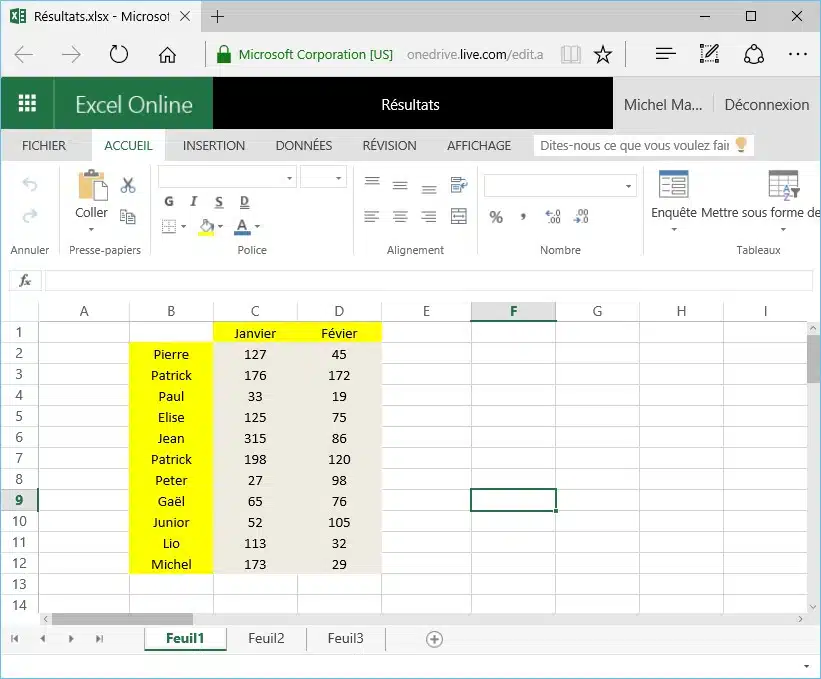Pour une entreprise ou pour un particulier, il est capital de faire usage du tableur Excel. Dans un premier temps, il évite de dépenser dans l’achat d’un logiciel de gestion de tâches. Ensuite, il permet de profiter d’une meilleure organisation. Ce logiciel peut être utilisé pour créer des graphiques à partie de données. Il peut servir à créer des formules personnalisées et à les modifier selon vos envies ou vos besoins. Mais, l’usage de cet outil peut paraître complexe et il peut être délicat d’être rapide quand on l’utilise. Pour vous aider à travailler plus rapidement, voici quelques bonnes astuces qui vous seront certainement utiles.
Changer rapidement de feuille de calcul
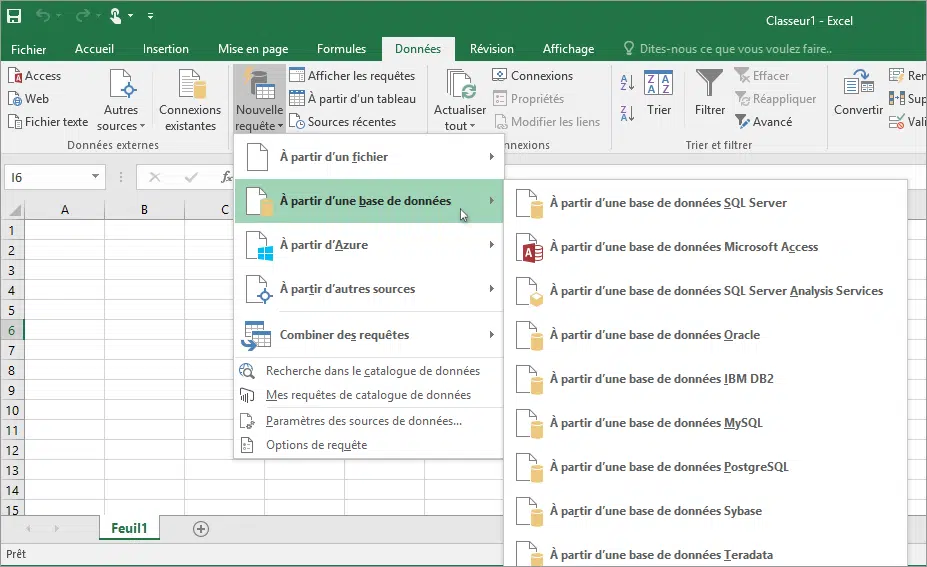
Avec Excel, il est possible de créer des feuilles de calcul et de les personnaliser. Ici, vous avez la possibilité de créer autant de feuilles que vous le désirez, tout va dépendre également de la mémoire vive de votre PC. Lorsque les feuilles de calcul deviennent de plus en plus nombreuses, il est très délicat de passer d’une feuille à l’autre sans perdre du temps. Pour aller plus vite, vous pouvez faire Ctrl+Page Suivante ou Ctrl+Page Précédente. Par ailleurs, ce calendrier 2019 pourra vous être très utile, vous évitant ainsi de perdre du temps à en créer un vous-même.
Trouver et utiliser la bonne formule
Le logiciel Excel est conçu pour effectuer des calculs de tout genre. Ces calculs peuvent être simples ou complexes. Il y a une variété de formules à disposition et il est facile de s’y perdre. Si vous ne savez pas la formule qui sera adaptée à vos besoins, vous pouvez cliquer sur l’onglet FORMULE. À cette étape, vous appuyez sur Insérer une fonction, ensuite sur Rechercher une fonction. Plusieurs fonctions se présenteront et vous n’aurez qu’à faire votre choix.
Protéger les feuilles de calcul
Il peut être intéressant de protéger l’accès à des feuilles lorsque plusieurs personnes sont appelées à utiliser un même tableur. Cela vous permet d’empêcher les ajouts d’informations ou même les modifications à votre insu. Pour protéger votre espace de travail, vous devez vous rendre sur l’onglet Révision. Ensuite, vous cliquez sur Protéger la feuille pour définir les droits des contributeurs et pour définir le mot de passe avant de valider.
Conserver les modifications faites sur un classeur partagé
Avec Excel, il est possible de suivre les modifications apportées par chaque membre d’une équipe à un classeur. Ici, le travail collaboratif est valorisé. Ce logiciel vous permet d’empêcher qu’un collaborateur efface l’historique des ajouts et des corrections effectuées sur le classeur mis à la disposition de l’équipe. Pour cela, vous devez cliquer sur l’onglet Révision et cliquez sur le bouton Protection lors du partage avant d’appuyer sur l’onglet Partage avec suivi des modifications.
Enregistrer les classeurs sur OneDrive
Excel donne la possibilité à son utilisateur d’enregistrer ses classeurs dans son compte OneDrive. Cela vous permet de conserver votre travail en ligne, bien à l’abri des risques de perte même lorsque votre PC tombe en panne. Vous devez vous rendre dans l’onglet Fichier avant de sélectionner Partager avec des personnes. Ainsi, vous aurez accès à l’onglet Enregistrer dans le Cloud.